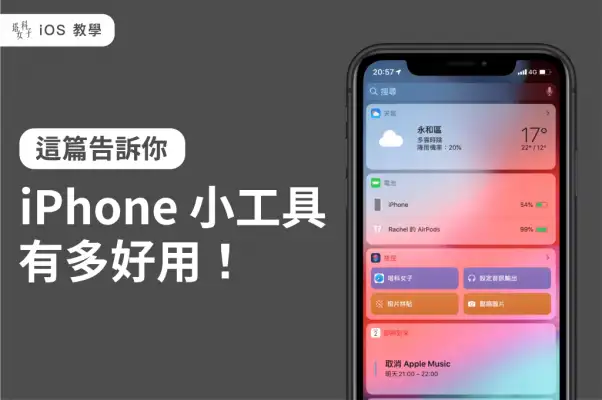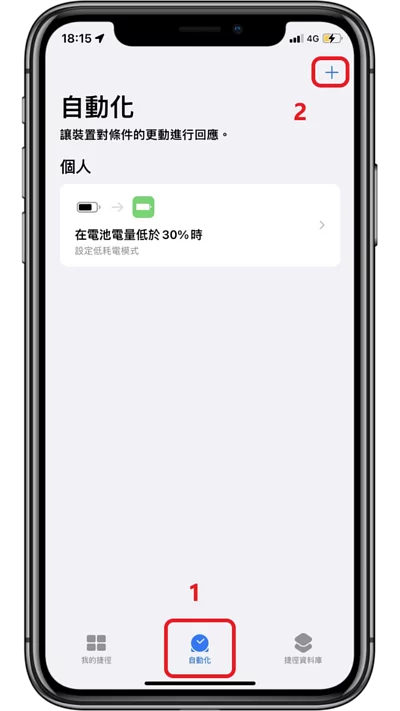Apple Trade In 换购方案价格怎么查?教你 2 种好用的方法
iphone教学 2025年4月13日 17:12:36 搬砖哥

很多人都知道 Apple 的 Trade In 换购方案可以让你购买新 iPhone、iPad 或是 Mac 的时候用旧的产品来换购折抵购物的金额,那我要去哪里查询我 iPhone、iPad、Mac、Apple Watch 的 Trade In 换购方案价格呢?
今天我们就要教大家如何查询 iPhone、iPad、Mac、Apple Watch 的 Trade In 换购方案价格,我们整理了两种查询 iPhone、iPad、Mac 或是 Apple Watch 换购方案价格的方法给大家参考。
01. 果仁整理的 Apple 换购方案资讯
每一次 Apple 针对换购方案进行调整的时候,我们都会提供最新的 iPhone、iPad、Mac、Apple Watch 的 Trade In 换购方案价格价格资讯。
不过这部分只中有包含每个产品最基本的换购价格,以 iPhone 来说,就是每个系列 iPhone 容量最低的换购价格。
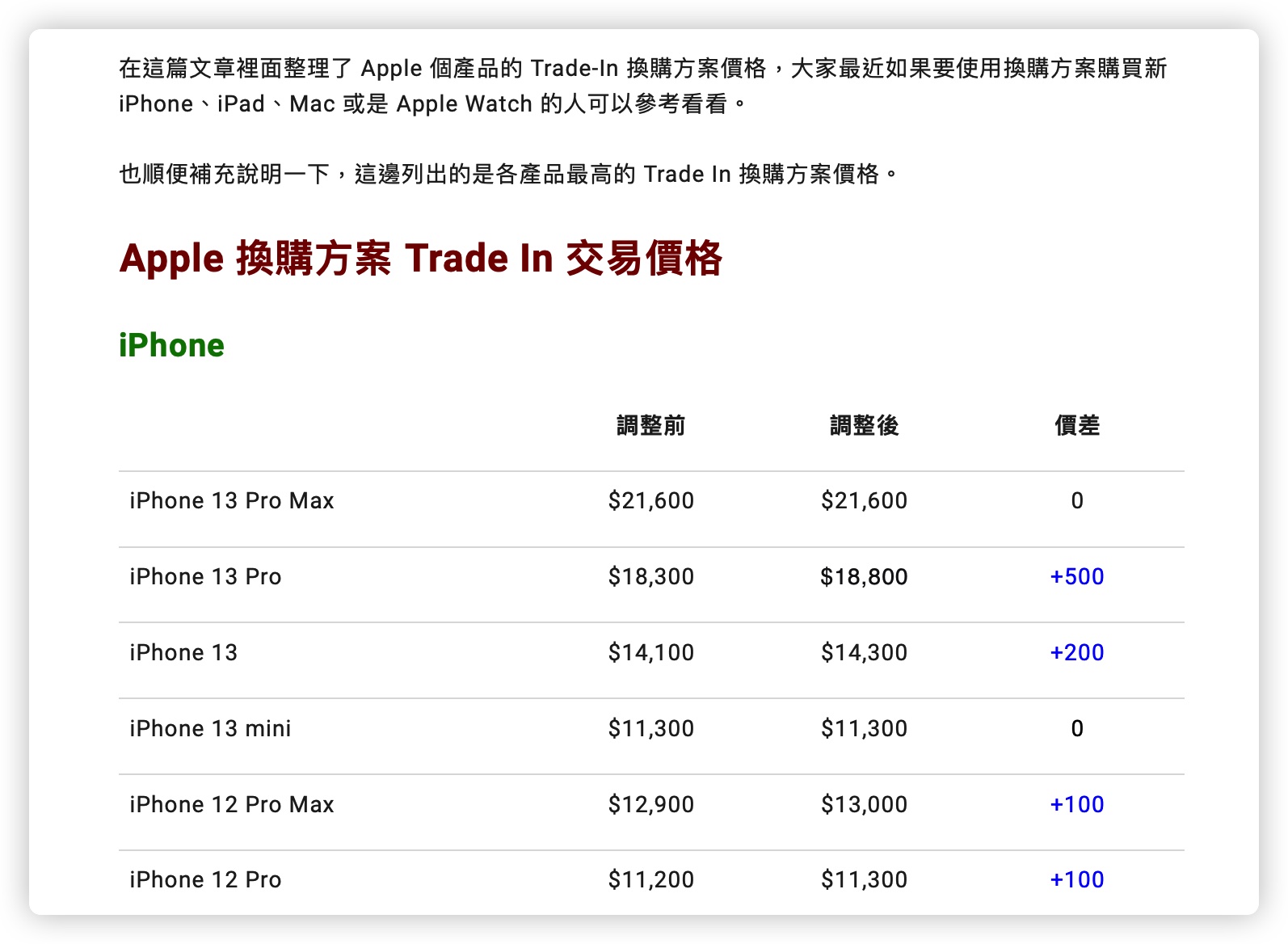
因为 Apple 提供的换购方案查询方法需要比较多步骤才可以看到最终价格,所以如果你刚好是使用最基本的产品,直接看我们帮大家整理的换购方案价格必较方便。
但如果你的 iPhone、iPad 不是选基本容量,Mac 有加价升级规格…..等,还是用 Apple 提供的 Trade In 换购方案查询工具来查询换购价格会比较準确。
02. Apple 换购方案 Trade In 查询工具
想要了解非基本款 iPhone、iPad、Mac 或是 Apple Watch 换购方案价格的话,可以开启 Apple 的网站,然后根据你想要查询的产品去选择。
我们这里就以想要入手一支新的 iPhone 14 Pro 并且拿手上的 iPhone 12 来换购举例了,我这里先用 iPhone 操作,如果想用电脑、Mac 或浏览器的话,我们有另外一篇的文章,连结我会放在总结的地方。
首先在 Apple 的官方网站或是 App Store App 里面进到 iPhone 14 Pro 的购买页面,并且选择型号、外观颜色以及容量大小,这个步骤我就不详细展示了。
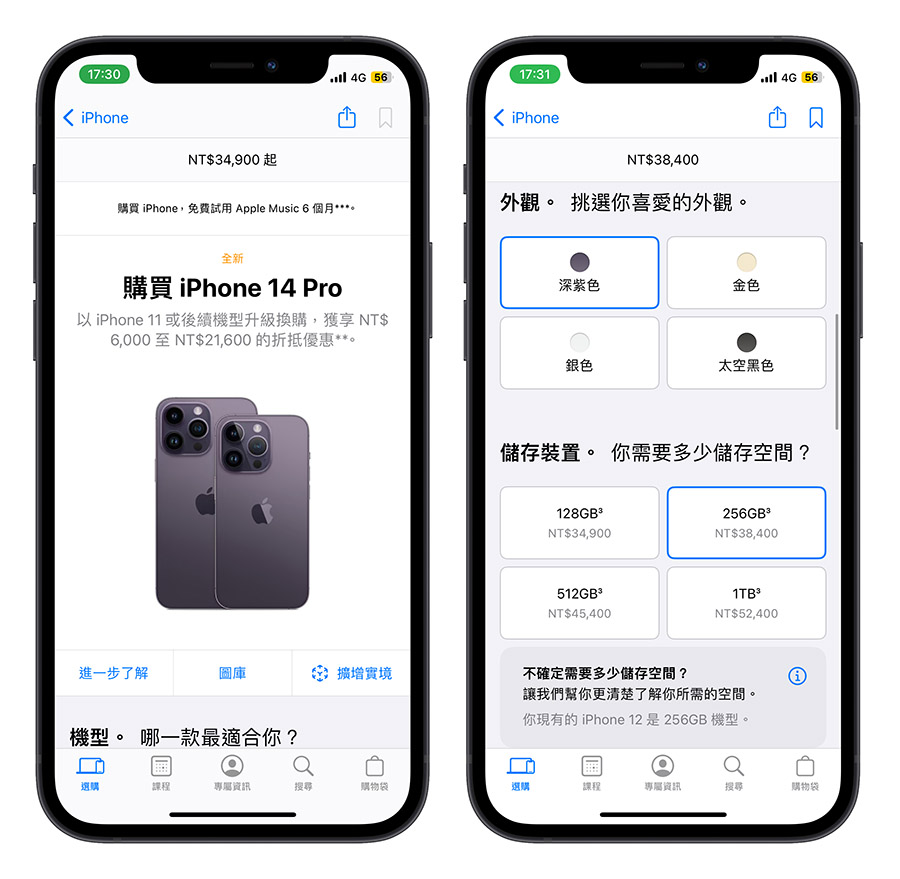
再往下就可以看到 Apple Trade In 换购方案的选项,如果你打算换购,而且有登入自己的 Apple ID,那么就会主动带出你目前可以换购的 iPhone,当然你也可以自己选择其他机型。
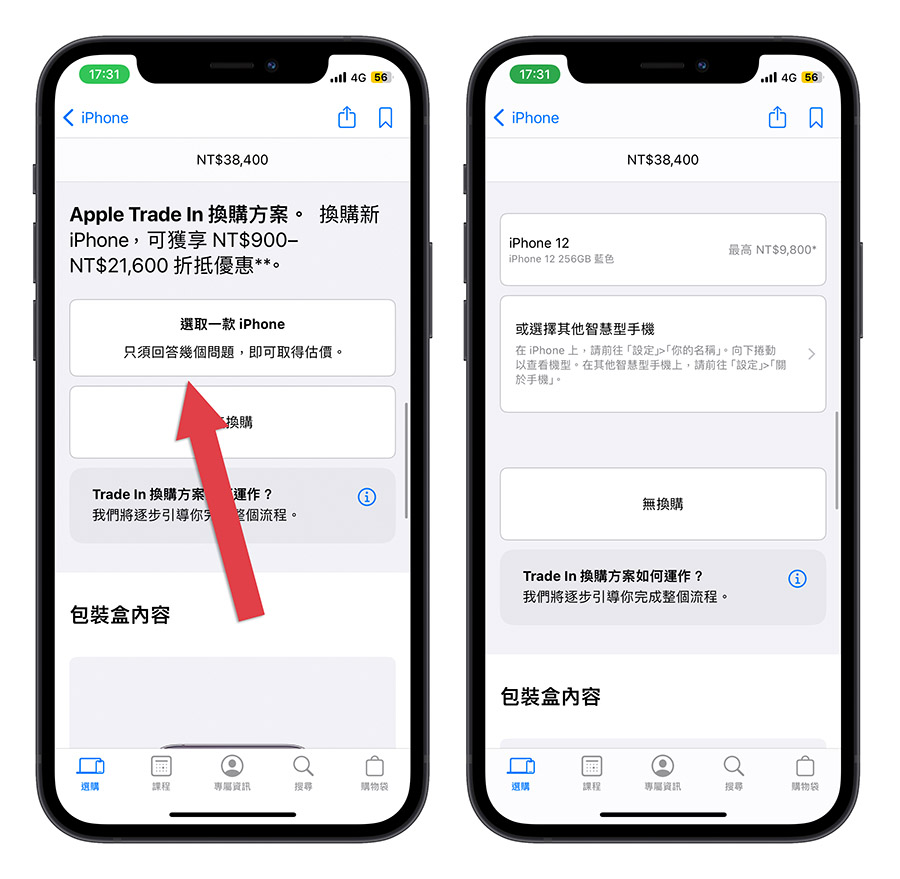
选择其他机型的话,会列出目前可以换购的机型以及最低可以换购的价格,基本上就是每个型号最低的容量,而且机况是完好情况下的价格。
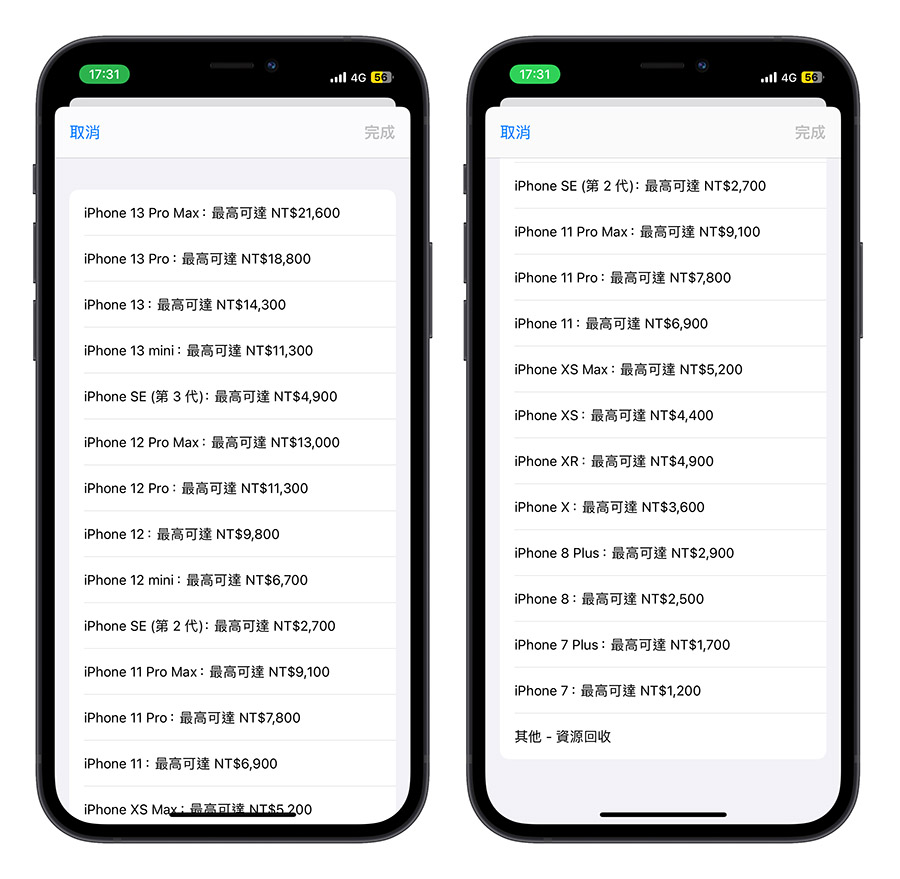
选择好以后按右上方的「完成」,就可以已开始进入「评估机况」的部分。这里会针对你所选择的机型讯问容量是多大、机况是否 OK、功能是否正常、外观是否有受损…..等,而这些问答最后当然是会影响 Apple 提供给你的 Trade In 换购价格。
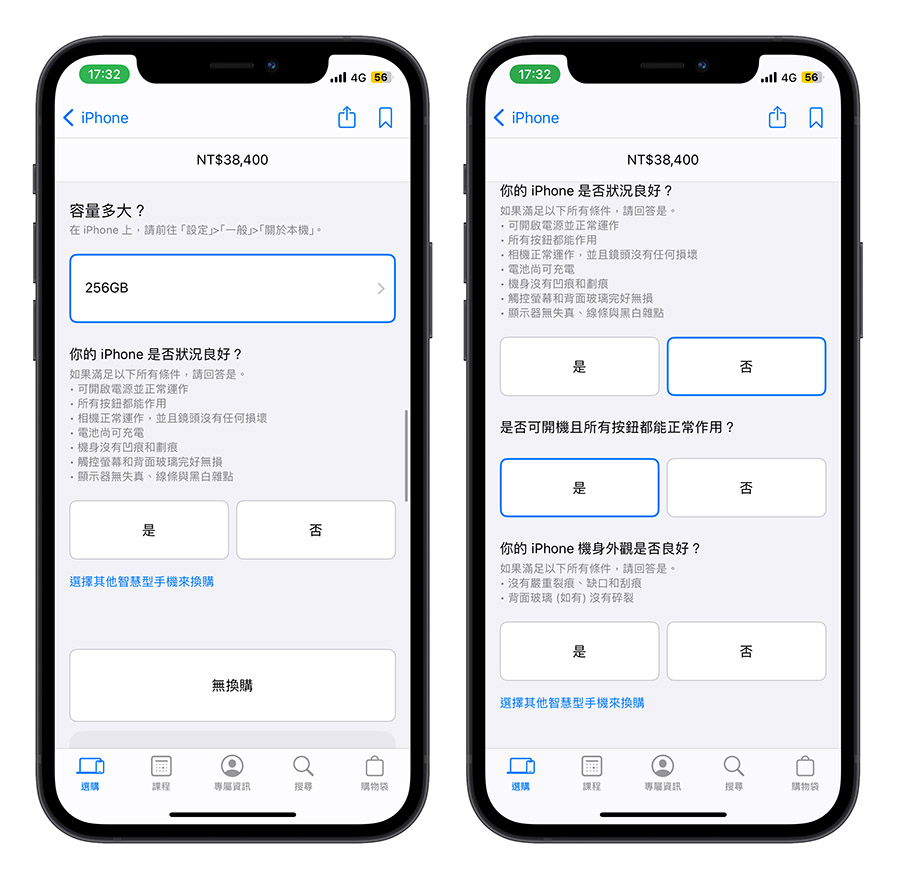
那功能的问题比较没问题就是一翻两瞪眼,有就是有没有就没有,但如果是外观的话,基本上只要没有太严重的凹陷、刮痕….等,正常使用出现的细微纹路都可以选择外观正常的选项,苹果在这部分的要求不是非常严格。
全部的问题都回答完以后,Apple 会要求你输入产品序号,这部分主要是因为日后 Trade In 的产品送回去后,Apple 要核对收到的产品跟你所提供的是不是相同的。
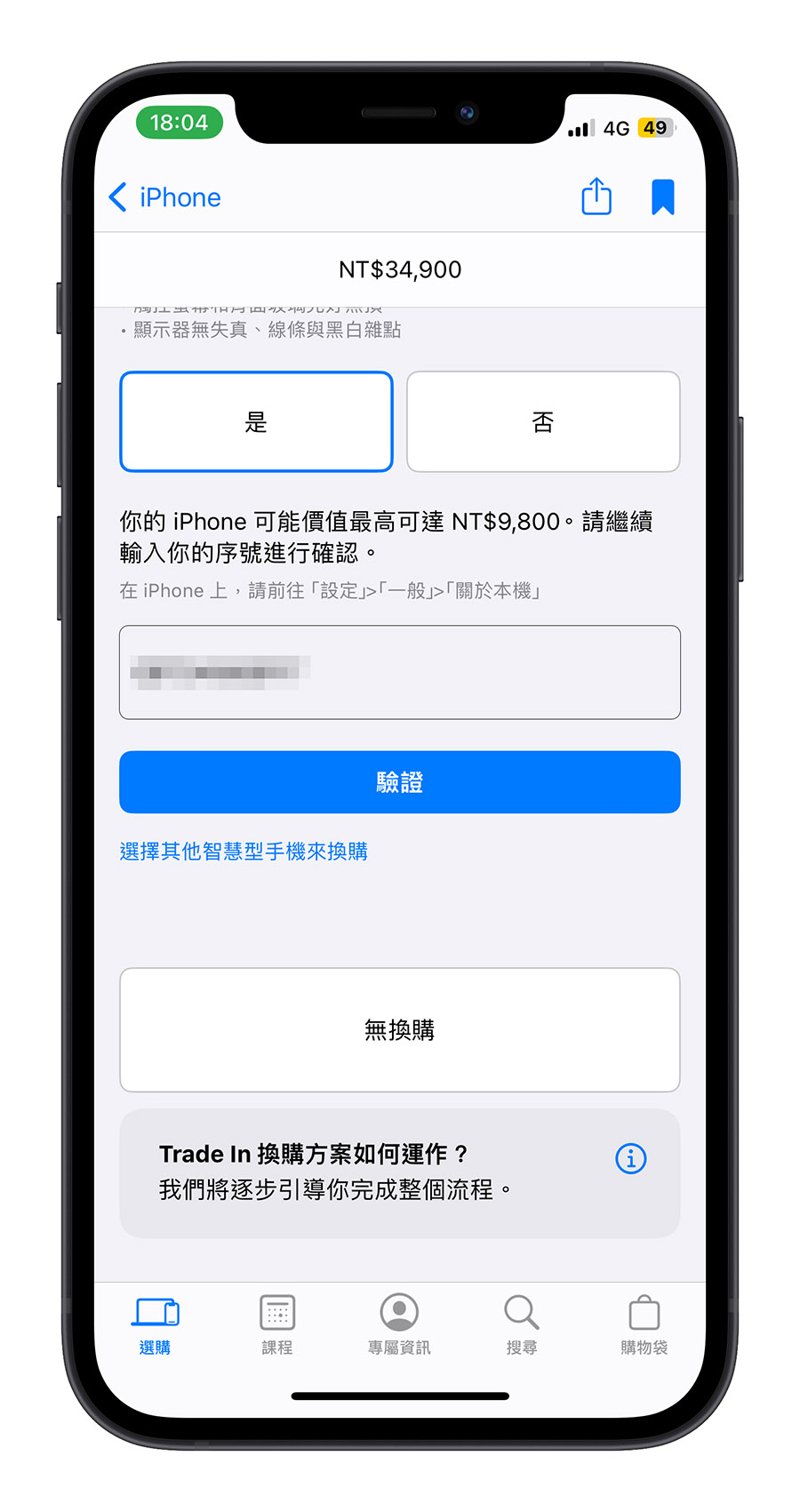
查询 iPhone 序号的方法就是从「设置」App 中开启「一般」选项,在「关于本机」这个项目下,就可以看到 iPhone 的序号,填入 Trade In 的系统中就可以按下验证。

这个步骤结束以后,系统就会带出你的旧 iPhone 可以折价多少钱,并且同时也会在系统中显示扣掉换购方案的价格以后,你购买新 iPhone 所需要付出的金额。
不过这里要注意的是,这个金额是「扣掉换购方案后的金额」,但实际上的操作是 Apple 还是先跟你收全额 iPhone 的购机金额,然后再把旧 iPhone 的换购金额退给你。
以上是通过 iPhone 操作查询 Apple 换购方案的方法,但如果想要利用电脑、Mac 或浏览器的话,可以参考《Apple Trade In 换购方案流程,使用前先看网友的经验了解全部》这篇文章。